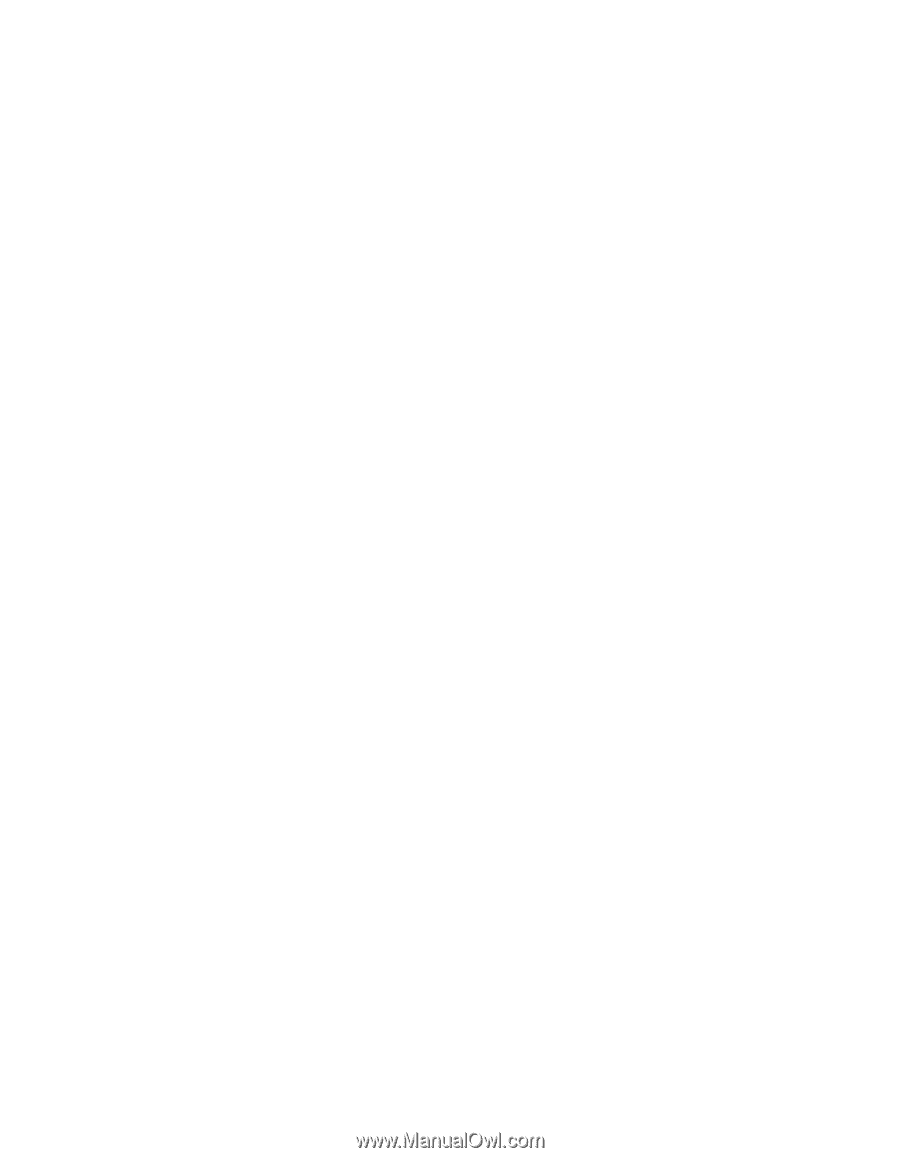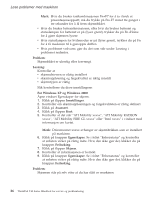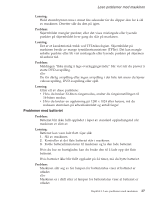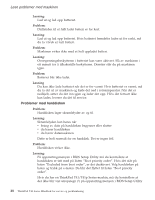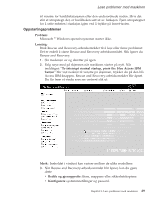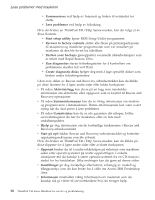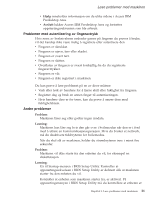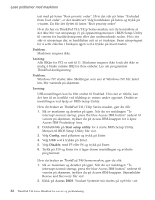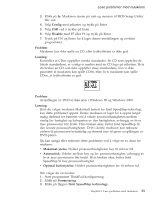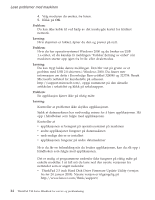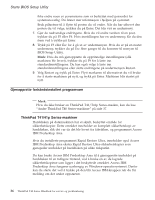Lenovo ThinkPad T40p (Norwegian) Service and Troubleshooting guide for the Thi - Page 53
Problemer, autentisering, fingeravtrykk, Andre, problemer
 |
View all Lenovo ThinkPad T40p manuals
Add to My Manuals
Save this manual to your list of manuals |
Page 53 highlights
Løse problemer med maskinen v Hjelp inneholder informasjon om de ulike sidene i Access IBM Predesktop Area. v Avslutt lukker Access IBM Predesktop Area og fortsetter oppstartingssekvensen som ble avbrutt. Problemer med autentisering av fingeravtrykk Hvis noen av beskrivelsene nedenfor passer på fingeren du prøver å bruke, vil det kanskje ikke være mulig å registrere eller autentisere den. v Fingeren er skrukket. v Fingeren er ujevn, tørr eller skadet. v Fingeren er svært tørr. v Fingeren er skitten. v Overflaten av fingeren er svært forskjellig fra da du registrerte fingeravtrykket. v Fingeren er våt. v Fingeren er ikke registrert i maskinen. Du kan prøve å løse problemet på en av disse måtene: v Vask eller tørk av hendene for å fjerne skitt eller fuktighet fra fingrene. v Registrer deg og bruk en annen finger til autentiseringen. v Hvis hendene dine er for tørre, kan du prøve å smøre dem med fuktighetskrem. Andre problemer Problem: Maskinen låser seg eller godtar ingen inndata. Løsning: Maskinen kan låse seg hvis den går over i hvilemodus når den er i ferd med å utføre en kommunikasjonsoperasjon. Hvis du bruker et nettverk, må du deaktivere tidsbryteren for hvilemodus. Når du skal slå av maskinen, holder du strømbryteren inne i minst fire sekunder. Problem: Maskinen vil ikke starte fra den enheten du vil, for eksempel en diskettstasjon. Løsning: Gå til Startup-menyen i BIOS Setup Utility. Kontroller at oppstartingssekvensen i BIOS Setup Utility er definert slik at maskinen starter fra den enheten du vil. Kontroller at enheten som maskinen starter fra, er aktivert. På oppstartingsmenyen i BIOS Setup Utility må du kontrollere at enheten er Kapittel 2. Løse problemer med maskinen 31